
Mengganti font sanggup dilakukan dengan gampang dengan tweak sederhana pada Windows 10 Registry. Anda perlu menciptakan dan menginstal file font di Windows 10 Registry. Setelah file font gres diinstal, Anda akan melihat perubahan di seluruh PC Windows 10 Anda.
Font default Windows 10 yang sudah diganti dengan font gres sanggup dilihat perubahannya di teks ikon desktop, Panel Kontrol, jam baki sistem, judul aplikasi, File Explorer, hidangan konteks klik kanan, dan banyak lagi.
Cara Mengganti Font Default Pada Windows 10 :
Langkah 1: Sebelum menambahkan perubahan, sebaiknya buat cadangan seluruh registri atau buat system restore point.
Caranya :
#Buka Registry Editor → File → Export.
Caranya :
#Buka Registry Editor → File → Export.
#Kemudian taruh dimana anda ingin menyimpan file tersebut kemudian kasih nama Registry tsb terserah anda.
#save.
#save.
Langkah 2: Copy arahan berikut dan paste di Notepad.
Windows Registry Editor Versi 5.00
[HKEY_LOCAL_MACHINE\SOFTWARE\Microsoft\Windows NT\CurrentVersion\Fonts]
"Segoe UI (TrueType)" = ""
"Segoe UI (TrueType)" = ""
"Segoe UI Black (TrueType)" = ""
"Segoe UI Black Italic (TrueType)" = ""
"Segoe UI Bold (TrueType)" = ""
"Segoe UI Bold Italic (TrueType)" = ""
"Segoe UI Historic (TrueType)" = ""
"Segoe UI Italic (TrueType)" = ""
"Segoe UI Light (TrueType)" = ""
"Segoe UI Light Italic (TrueType)" = ""
"Segoe UI Semibold (TrueType)" = ""
"Segoe UI Semibold Italic (TrueType)" = ""
"Segoe UI Semilight (TrueType)" = ""
"Segoe UI Semilight Italic (TrueType)" = ""
[HKEY_LOCAL_MACHINE\SOFTWARE\Microsoft\Windows NT\CurrentVersion\FontSubstitutes]
"Segoe UI" = "Arial"
Langkah 3: Ubah nama font yang terlihat di baris arahan terakhir (warna biru) dengan font lain pilihan Anda. Bisa anda ubah jadi Tahoma, Verdana, atau font lainnya.
Langkah 4: Sekarang simpan arahan sebagai file REG. Anda perlu menentukan opsi 'All Files' pada Save as type dan menambahkan ekstensi ".reg" sehabis nama file. Lihat gambar di bawah ini.
Langkah 5: Double klik file registri yang gres saja Anda buat. Sebelum menerapkan perubahan, anda akan diminta Anda untuk mengonfirmasi tindakan anda. Tekan tombol 'Yes'.
Langkah 6: Restart PC.
THE END.....
Semoga bermanfaat....
kesulitan dengan cara diatas komen dibawah ya !
Mari berteman dengan saya
Follow my Instagram _yudha58
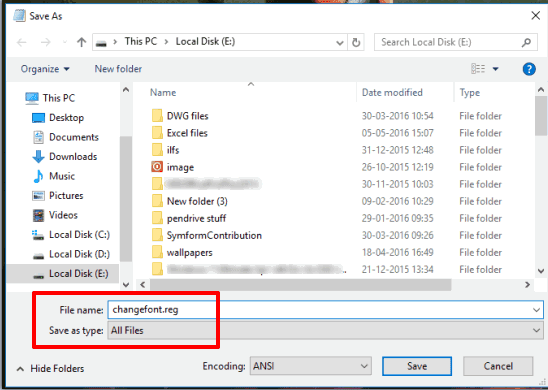
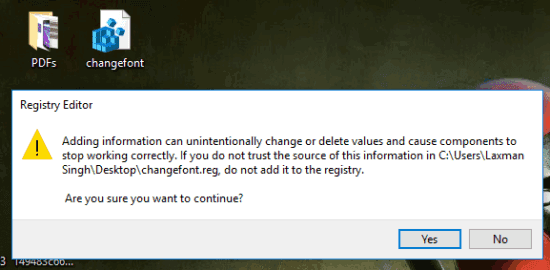
0 Response to "√ Cara Gampang Mengganti Font Default Pada Windows 10"
Posting Komentar